こんばんわ、こんにちわ、TAIKIです!
今回は、【無料で使えるofficeの決定版】をご紹介します。

え?officeって無料で使えるものなんてあるの?

実は、無料で使えるofficeが、いろんな会社から出ているんです!
無料版officeは大きく分けて、本家officeと互換officeの2種類に分かれます。
officeと言えば、やはりMicrosoftですよね。
Microsoftからは、Microsoft365 for the webという無料版officeが提供されています。

Microsoftの無料版は使いにくいって聞いたことがあるよ。

昨年の昨年のアップデートで、劇的に改良されました。
これまでのMicrosoftの無料版officeは、「遅延・ラグがひどくて使いにくい!」と低評価でした。
しかし、昨年のアップデートで劇的に改良され、今ではかなり使えるソフトと注目されています。
難しい事をしないのであれば、有料のインストール版officeと比べても、遜色なく使えるようになりましたよ。
無料のoffice互換ソフトの種類
Microsoft以外が出しているofficeも、紹介しておきますね。
- googleのスプレットシート
- アップルのナンバーズ
- キングソフト社のwps Office free
Microsoft以外が出しているofficeは、Microsoftの本家officeと互換性がありますよ。
つまり、キングソフトのofficeで作ったエクセルは、Microsoftのofficeでも使う事ができ、
逆にMicrosoftのOfficeで作ったデータは、キングソフトのofficeでも使うことができます。

これらは相互互換性があるもので、office互換ソフトと言います。
まぁ、この互換性はイマイチなんですけどね。。
それぞれの互換ソフトにも、良いところがありますが、やはり真似て作ったソフトだけに、
本家のMicrosoft officeを使い慣れた人から言わせると、使い勝手に雲泥の差があります。

う~~ん、無料版はどれもイマイチ・・・
この中で一番、操作性の良いキングソフトのOfficeも、提供元が中国製であり、経営に国が深く介入しているという噂が絶えません。
あくまで噂ベースですが・・・
仕事、特に大企業の情報を取り扱うには、情報漏洩の観点から、少し慎重になった方が良いとの声が多く出ています。
個人で使うには問題ないかもしれませんが、噂とはいえ、やっぱり慎重にならざるを得ないですよね。
それでは、次にMicrosoftのweb版officeについて説明していきますね。
web版Officeと有料版Officeの違い
Microsoftのweb版officeは、いくら優秀になったとはいえ、やはり無料です。
有料版ほどに難しいことはできないので、ご注意くださいね。
例えば、有料版エクセルでは、VBAといったマクロや、簡易的なプログラム等もできますが、web版officeでは、複雑な作業はできません。
何が出来て、何が出来ないのかという有料版officeとの機能差については、公式サイトからご確認ください。
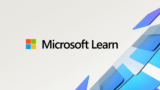
ただ、あくまで一般的な集計やグラフ表示、レポートを書いたりなどの一般的な使い方であれば、十分に使うことができますよ。
web版officeは、機能縮小の簡易版という事を踏まえて、ご利用をお願いします。
実際に使ってみよう!
動画では、使い方について分かりやすく解説していますので、ぜひご覧くださいね。
Microsoftアカウントを作ろう!
web版officeは、Microsoftアカウントにログインして使うことになります。
もしMicrosoftアカウントをお持ちでない方は、無料でアカウントを作ることができますよ。

なぜ、Microsoftアカウントが必要なの?

web版officeはデータは、インターネット上に保存されます。
Microsoftアカウントが、データにアクセスするキー(鍵)の役割を果たします。
有料版officeは、パソコン上でソフトを起ち上げて、データを作成しますよね。
作成したデータは、パソコンに記憶されています。
しかしこのweb版officeは、データの保存先にクラウドシステムを使います。
保存データは、パソコンに保存さるのではなく、インターネット上のクラウドデータサーバーに保存されるんですね。

え?インターネット上に保存されるの?他の人に見られない?

大丈夫! 誰かに見られることのないように、
Microsoftアカウントで、インターネット上のデータを管理していますよ。
インターネット上のクラウドサーバーに保存されたweb版officeデータは、Microsoftアカウントと紐づいています。
つまり、クラウド上に保存されたデータにアクセスするキーが、Microsoftアカウントということになります。
クラウドを上手に使おう!
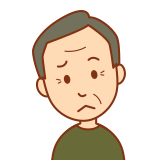
クラウドってなんか聞いたことあるけど、よー分からん・・・

この機会に覚えてみてください!すごく便利ですよ!
クラウド上にデータが保存されていると便利なことも多いですよ。
例えば、お使いのパソコンが複数台あったり、外出先でデータを確認したい時に、特に便利ですよね。
従来であれば、パソコンにデータが保存されるので、そのデータをUSBフラッシュメモリ等に移動させて、他のパソコンで読み取るみたいなことをしていましたよね。
そして、どちらかのパソコンでデータを更新した場合、データは一方だけ更新されて、その他のパソコンのデータは古いままでした。
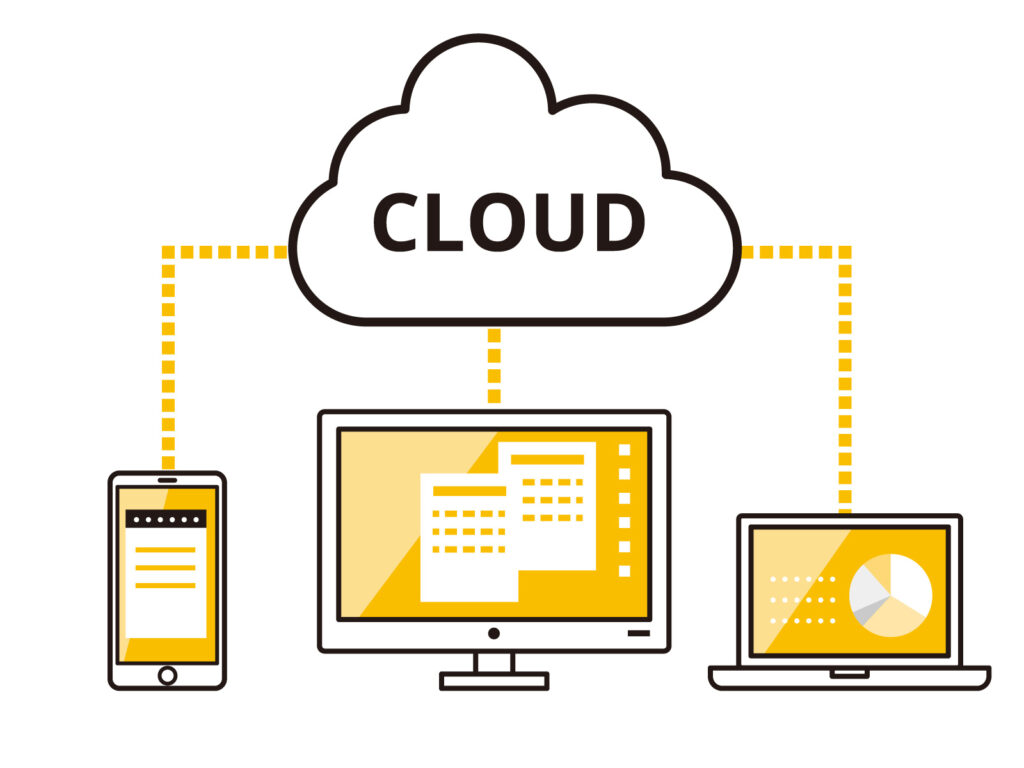
しかし、クラウド上にデータが保管されていると、同じマイクロソフトアカウントを使えば、複数の端末で、同じクラウド上にアクセスすることができるのです。
つまり、わざわざデータをUSBフラッシュに移動させなくとも、両方のパソコンからデータにアクセスすることができる訳なんですね!
また、どちらか一方のパソコンでデータを更新した場合も、クラウド上のデータを直接更新しているので、どのパソコンからアクセスしても、データは更新されていますよ。
いつでも、どこでも、データにアクセスできるって便利ですよね。ぜひ、使ってみてくださいね。
まとめ
今回は、【無料で使えるofficeの決定版】ということで、Microsoft365 for the webという無料版officeをご紹介しました。
Microsoftが提供する無料版officeで、昨年のアップデートにより、利便性が格段にアップしたと注目されています。
無料版officeは、できる範囲が限られているので、有料版officeとの機能差についてはよく理解してからご利用くださいね。
また、無料版officeを利用するには、Microsoftアカウントが必要になります。
インターネット上に保存されたデータにアクセスするキーとなるので、この機会にアカウントを作成しましょう。
また、作成したデータはクラウド上に保存され、いつでもどこからでもアクセスすることができるので、とても便利ですよ。

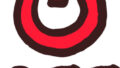

コメント